Google의 Play 스토어는 Android 기기에 앱을 다운로드하고 설치하는 데 사용할 수 있는 진정한 앱의 바다입니다. 그러나 오류가 없는 것도 아니며 특히 장치에 앱을 설치할 수 없는 오류가 있습니다. 이 오류 코드:910은 연결 불량, 손상된 임시 파일 또는 기타 문제로 인해 발생할 수 있습니다. Android 기기에서 Google Play 오류 코드 910을 해결하기 위한 주요 수정 사항은 다음과 같습니다.
Android에서 Google Play 오류 코드 910을 수정하는 단계
방법 1:캐시 및 기타 데이터 지우기
Android에서 Google Play 오류 코드 910을 해결하는 데 사용해야 하는 첫 번째 방법은 Google Play 스토어 캐시와 데이터를 지우는 것입니다. 이 해결 방법은 오류 코드 963과 같은 Google Play 스토어와 관련된 많은 문제에 효과적인 것으로 확인되었습니다. Android 기기에 저장된 캐시 데이터는 공간을 소비할 뿐만 아니라 반복해서 기록되어 파일이 손상될 수 있습니다.
1단계 :휴대폰의 설정 아이콘을 누르고 '앱 및 알림'을 선택합니다.
2단계 :그런 다음 '모든 앱 보기'를 탭합니다.
3단계 :이제 설치된 앱 목록에서 'Google Play 스토어'를 탭하세요.
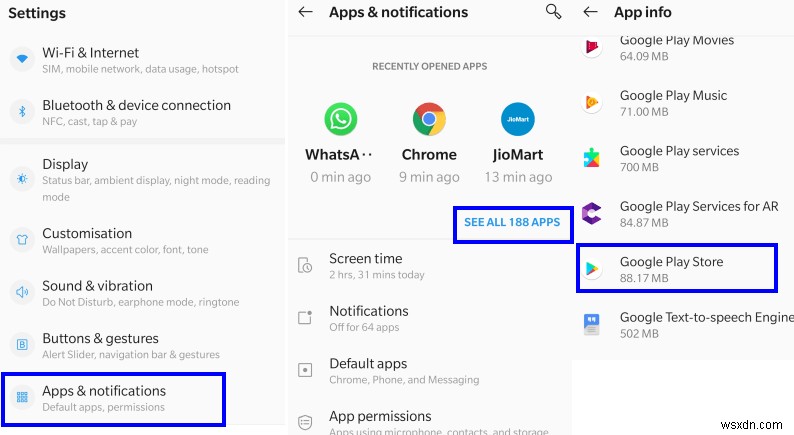
4단계 :다음으로 '스토리지 및 캐시'를 탭합니다.
5단계 :여기에서 캐시 지우기를 탭하세요.
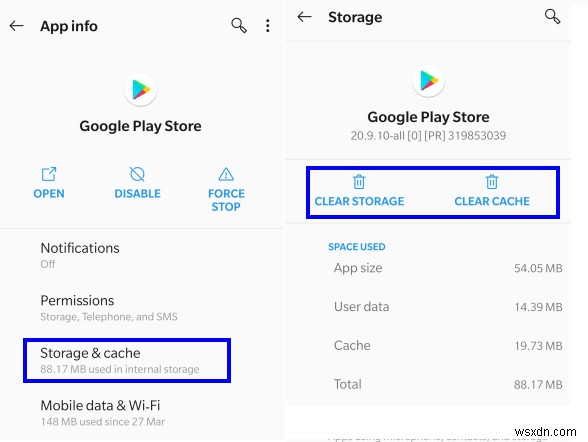
6단계 :마지막으로 저장소 비우기 아이콘을 탭하고 확인 메시지가 표시되면 확인을 클릭합니다.
참고: 위의 단계는 Google Play 스토어를 재설정하고 저장된 모든 설정, 구성, 기록 및 저장된 모든 항목을 삭제합니다. 그러나 기존 앱은 제거되지 않으며 동일하게 작동합니다. 이 방법은 Play 스토어의 다운로드 보류 오류에도 사용할 수 있습니다.
방법 2:Google 계정 추가
Android에서 Google Play 오류 코드 910을 해결하는 다음 해결 방법은 Google 계정을 제거하고 다시 추가하는 것입니다. 이렇게 하면 이상 현상이 제거되고 새로 시작됩니다. 이 프로세스를 수행하려면 다음 단계를 따르십시오.
1단계: 탭하여 설정 메뉴를 열고 계정을 선택합니다.
2단계: 그런 다음 로그인에 사용한 기본 Google 계정을 탭합니다.
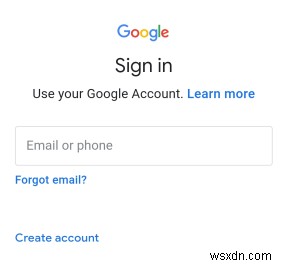
3단계: 마지막으로 계정 제거 버튼을 탭하고 메시지가 표시되면 계정 제거를 클릭합니다.
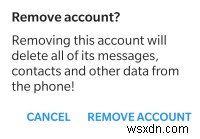
기기에서 기본 Google 계정이 제거됩니다. 아래 단계는 Google 계정을 추가하는 데 도움이 됩니다. 하지만 Google Play 스토어에 지쳐서 다른 제품을 사용하고 싶다면 이 링크를 클릭하세요.
4단계: 설정을 탭하고 계정으로 이동하여 계정 추가를 탭합니다.
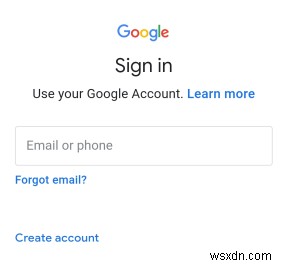
5단계: 목록에서 Google을 선택하고 Pin, Password 또는 Biometric과 같은 인증 자격 증명을 입력합니다.
6단계: 마지막 단계는 Google 계정 자격 증명을 입력하고 Google 서버가 이를 검증할 때까지 기다리는 것입니다. 계정이 즉시 추가되며 Play 스토어를 열 수 있습니다.
이제 기기에 앱을 설치하여 Play 스토어에 여전히 오류 코드 901이 표시되는지 확인하세요.
방법 3:Google 서비스 프레임워크 캐시를 지웁니다.
Google은 Android 운영 체제에 많은 프로세스와 서비스를 주입했으며 중요한 것 중 하나는 Google Service Framework입니다. 이 서비스는 사전 설치된 Google 애플리케이션을 업데이트하는 데 사용됩니다. 이는 캐시를 지우고 이 서비스와 관련된 손상되거나 원치 않는 데이터를 제거하기 위한 것입니다. 완료되면 Android의 Google Play 오류 코드 910 문제가 해결되고 새 앱을 업데이트하고 설치할 수 있습니다. 다른 많은 유사한 팁과 요령이 있습니다. 이를 달성하기 위한 단계는 다음과 같습니다.
1단계 :모바일 설정을 탭하여 열고 '앱 및 알림'을 선택합니다.
2단계: '모든 앱 보기'를 선택하고 '앱 정보'를 클릭합니다.
3단계 :그런 다음 오른쪽 상단 모서리에 있는 점 3개 메뉴 아이콘을 탭하고 시스템 표시를 선택합니다.
4단계 :'Google 서비스 프레임워크'를 찾을 때까지 아래로 스크롤하여 탭합니다.
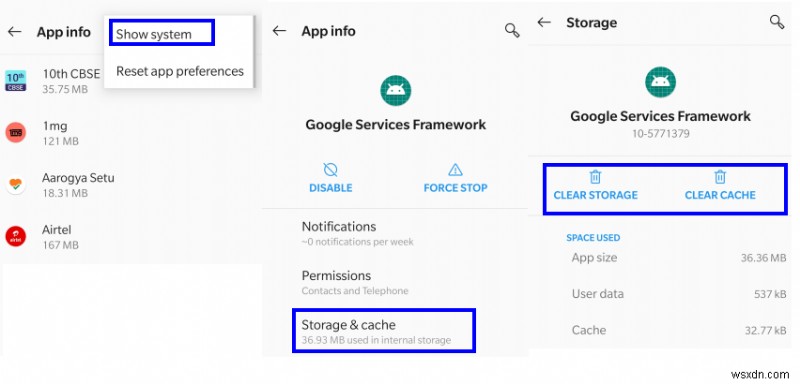
5단계 :'스토리지 및 캐시'를 찾아 선택합니다.
6단계 :마지막으로 캐시 지우기를 탭합니다.
Google Play 스토어를 열고 Play 스토어에서 앱을 설치할 수 있는지 확인합니다.
방법 4:SD 카드 꺼내기
Android의 Google Play 오류 코드 910이 기기의 SD 카드와 연결된 다양한 포럼에 대한 보고가 있었습니다. 간단한 해결책은 SD 카드를 제거하고 문제가 지속되는지 확인하는 것입니다. 휴대기기에서 SD 카드를 물리적으로 제거할 필요는 없지만 대신 Google에서 제거하는 것만큼 좋은 마운트 해제 옵션을 제공합니다. 나중에 다시 마운트하여 SD 카드에 액세스할 수 있습니다. 이 방법은 오류 491에도 권장됩니다. 스마트폰과 SD 카드 간의 연결을 끊는 단계는 다음과 같습니다.
1단계 :Android 설정 메뉴를 열고 저장소를 선택합니다.
2단계 :그런 다음 SD 카드 옆에 있는 꺼내기 아이콘을 탭합니다.
3단계 :Google Play 스토어를 확인하고 앱을 설치해 보세요.
4단계 :마지막으로 SD 카드를 다시 클릭한 다음 프롬프트에서 마운트를 선택하여 SD 카드에 다시 액세스합니다.
Android에서 Google Play 오류 코드 910을 수정하는 단계에 대한 마지막 말씀
위에서 언급한 단계는 Android에서 Google Play 오류 코드 910을 수정하는 데 도움이 됩니다. 이것이 도움이 되지 않는다면 공장 설정으로 복원하기 위한 완전한 시스템 포맷이 필요할 것이라고 생각합니다. 스마트폰을 재설정하기 전에 데이터를 백업하십시오.
소셜 미디어(Facebook, Twitter, LinkedIn, YouTube)에서 우리를 팔로우하세요. 질문이나 제안 사항이 있으면 아래 의견 섹션에 알려주십시오. 우리는 해결책을 가지고 당신에게 다시 연락하고 싶습니다. 기술과 관련된 일반적인 문제에 대한 답변과 함께 팁과 트릭을 정기적으로 게시합니다.
